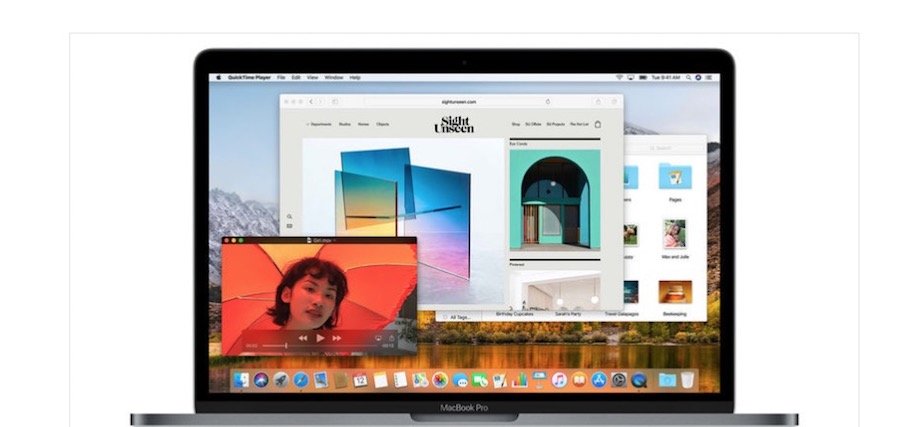Soluciones para cuando el Mac funciona lento
No es una novedad que el sistema operativo instalado en un ordenador funcione lentamente. La cantidad de basura que podemos llegar a guardar, unido a fallos de piezas da lugar a que no todo funcione como debería. Pero hay solución a todos estos problemas, y en esta parte os vamos a dar consejos que ayudarán a que hacer todas las tareas que necesitáis sea algo fácil.
No importa qué tipo de Mac tengáis, estamos seguros de que con estos consejos evitaréis la lentitud que puede hacer que tiréis el ordenador por la ventana. Si el problema que tenéis es que no arranca o lo hace con mucha lentitud también podéis ver nuestro otro tutorial.
El disco duro está lleno
Si el disco duro instalado está al tope de su capacidad lo más probable es que también haya problemas en el funcionamiento. La mejor solución a este problema está en eliminar ficheros que no se usen, organizar el escritorio y borrar actualizaciones del sistema operativo que ya se hayan usado. Se puede usar algún programa que haga todo esto de manera automática, como CleanMyMac 3, pero siempre es mejor consejo hacerlo a mano.
MacOS no está actualizado

Si el sistema operativo no está actualizado también puede ser una fuente de problemas porque no funcionará con todas las características en buen estado. Apple publica una actualización al año, por lo que es recomendable estar al día con todo lo que está disponible.
La última versión de Mac es macOS High Sierra 10.13, que también ayuda a que los ordenadores funcionen más rápidamente. Para instalarla, id a la App Store y buscad “macOS Sierra”. Cuando instaléis la actualización al principio os irá más lento. Pero con el tiempo, y cuando los índices estén bien catalogados, el funcionamiento debería ser mejor.
El inicio es muy lento
Puede que el principal problema de que el Mac sea lento esté en el inicio. Si el sistema operativo tiene muchos programas que cargar en cada inicio es normal que tarde más es poder ser usado. La solución es la que ya pensáis: eliminar programas que se carguen al inicio y que no necesitáis.
Para borrar los programas que se ponen en el inicio tenéis que ir a la ruta Sistema > Preferencias > Usuarios y Grupos, hacer click en vuestro usuario, después en los programas instalados y desmarcar los que no queréis que se inicien con el ordenador. Los programas se eliminarán de la lista. Esta operación debería ayudar a que el funcionamiento del Mac sea más rápido.
Muchos programas se están ejecutando en segundo plano


Es un problema parecido al anterior, pero esta vez hablamos de programas que están continuamente en funcionamiento. El monitor de actividad del Mac os mostrará los programas que están funcionando, y que podéis eliminar. Abrid la carpeta de programas y la carpeta de utilidades. Si véis algún programa que está consumiendo muchos recursos es mejor que lo desinstaléis.
Podéis filtrar los programas que están en funcionamiento según la memoria RAM o el tipo de recurso que consuman. Así conseguiréis una idea más exacta de lo que está haciendo.
Tenéis hardware antiguo

Si el ordenador que tenéis es muy antiguo también es posible que su funcionamiento no esté adaptado a los programas que están instalados. La mejor idea es la de comprar componentes nuevos y más potentes que os den acceso a recursos que poder utilizar para los programas. Como en macOS tenemos casi todo limitado, la mejora pasar por instalar un SSD o aumentar la memoria RAM
El escritorio está muy cargado

Que el escritorio esté cargado de iconos también afecta a la fluidez del ordenador, ya que tiene que mostrar más cosas. Esto ocurre en todos los sistemas operativos. Para solucionar este problema es suficiente con hacer limpieza en el escritorio.
Podéis mover los iconos, organizarlos en carpetas, o solo eliminarlos. La organización ayudará a mejorar la velocidad del ordenador.
El 90% del uso que tendremos en un Mac está en el navegador web y en las actividades que hacemos online. Es normal que con el tiempo este programa se llene de basura. Y si hay mucha basura, el funcionamiento general del sistema se verá afectado. Hay varios pasos a seguir para limpiar la basura que hay en un navegador web.
Lo más importante es eliminar las extensiones que no se usan o que no se actualizan desde hace mucho tiempo al ser un problema de seguridad. Después de esto, cuyos pasos dependen del navegador web que usemos, lo mejor es eliminar los ficheros temporales y las cookies guardadas, que también podrían estar afectando al desempeño del ordenador. Todas las operaciones de limpieza de un navegador web pueden llegar a tardar mucho tiempo, si la cantidad de basura guardada es muy grande.
La caché almacenada es demasiado grande

El tamaño de la caché no solo está en el navegador web. El sistema operativo también la guarda, por lo que es recomendable hacer una limpieza de vez en cuando.
Para limpiar la caché de un Mac tenéis que ir al Finder y hacer click en la opción “Ir a la carpeta”. Escribir esta ruta: ~/Library/Caches y pulsad Enter. Os saldrá un árbol con todos los ficheros de caché almacenados. Tenéis que seleccionar cada carpeta y borrar los contenidos guardados en el interior. Finalmente, vaciar la papelera para que el borrado sea total.
Los Mac también almacenan caché del sistema, por lo que también es recomendable elimina esta. La forma es la misma, pero cambiando la ruta por esta: /Library/Caches. No olvidéis vaciar la papelera.
El Finder utiliza mucha memoria

El Finder es una herramienta de Mac diseñada para buscar todos los ficheros que necesitéis. Si la cantidad de archivos almacenados es mucha, la cantidad de recursos que se usan para la operación será proporcional. Se puede hacer un ajuste para minimizar la cantidad de recursos que se usan en las búsquedas.
Abrid el Finder y seleccionar las preferencias en el menú superior. Ahora, seleccionad el nuevo menú del Finder. Podéis seleccionar el ajuste por defecto, que será para todos los ficheros, a una carpeta en concreto. Así, las búsquedas se harán en esa localización y no se tendrán que gastar tantos recursos para encontrar los ficheros que queramos.
Hay una sobrecarga visual
Al igual que pasaba cuando hay muchos iconos en el escritorio, puede ocurrir que la carga gráfica no sea soportada por el hardware que tenemos instalado en el ordenador. Podemos optimizarla.
Para disminuir la carga gráfica id a las Preferencias del Sistema y a Dock. Deshabilitar las siguientes opciones: Magnificación, Animar la apertura de programas y Ocultar y mostrar automáticamente el Doc. En el ajuste para minimizar las ventanas cambiar el efecto Genie a Scale. El zoom será prácticamente el mismo, pero se ahorrará en la cantidad de recursos usados.
La configuración SMC está corrupta

La configuración SMC (System Management Controller) es la encargada de administrar funciones a bajo nivel de los mac: ventiladores, luces, encendido y administración de discos duros, entre otras. Pero esta configuración también puede corromperse y dar problemas.
Si queréis resetear la configuración SMC apagad el Mac, quitad la batería y mantened pulsado el botón de encendido durante varios segundos. Reinstalad la batería y encender el Mac como siempre.
Si tenéis un ordenador al que no se le puede quitar la batería apagadlo, mantener pulsadas las teclas Shift + Control + Option durante 10 segundos y después iniciad el ordenador normalmente. En los iMac, Mac Pro y Mac Mini es suficiente con desenchufarlos durante 15 segundos y después encenderlos normalmente.
Spotlight está sobrecargado
Spotlight es una característica de Mac para acelerar las búsquedas. Antes de buscar, el sistema crea un mapa de todos los ficheros guardados. Si vuestro Mac es muy antiguo, es posible que Spotlight tenga demasiada información y no funcione correctamente. La cantidad de búsquedas que se pueden hacer se puede limitar para que ocupe menos recursos.
Para limitar el consumo de recursos id a las Preferencias del Sistema > Spotlight y haced click en la pestaña de Privacidad. Aquí se pueden limitar las carpetas en las que se hacen las búsquedas. Spotlight no tendrá que indexar tanto ficheros y ahorrará recursos y tiempo en las operaciones.
Hay muchos ficheros temporales en la memoria
La memoria que tenemos es limitada y si hay almacenados muchos ficheros tendremos problemas. El sistema no estará optimizado y funcionará más lento. Para solucionar esto es suficiente con reiniciar el Mac de manera regular, haciendo que el sistema elimine de la memoria RAM los ficheros temporales.
FileVault ocupa mucha memoria
FileVault es otra característica de seguridad de los Mac que sirve para proteger los ficheros y que no sean copiados. Es un beneficio, pero en los Mac más antiguos hace que la cantidad de espacio consumido disminuya mucho. Lo mismo pasa con el rendimiento, que se puede ver afectado gravemente.
Para desactivar FileVault id al menú de Apple > Preferencias del Sistema > Seguridad y Privacidad y haced click en el icono de bloqueo. Introducid vuestra contraseña de usuario y desactivad las opciones de FileVault y Encriptación. El Mac debería funcionar más rápidamente.
Permisos rotos o conflictivos

Todos los ficheros de Mac tienen permisos para regular los usuarios que pueden acceder a ellos. Pero con el tiempo estos permisos se puede bloquear o funcionar mal. Mac tiene una característica para reparar los permisos que hay en los discos duros, restableciéndolos y haciendo que funcionen bien.
Id a la Utilidad de Discos de Mac, y seleccionad el disco que utilizáis para iniciar el sistema. Haced click en la pestaña de primeros auxilios y en el botón de Reparar los Permisos del Disco. La operación puede tardar mucho tiempo. Esta característica no está disponible a partir de la versión El Capitan.
Hay muchos ficheros antiguos
Hay dos carpetas donde los usuarios dejan muchos ficheros antiguos: la de Descargas y la Papelera. Los ficheros se amontonan y al final tienen repercusiones sobre la velodad de los ordenadores.
Para evitar la pérdida de velocidad tenéis que eliminar los ficheros antiguos que estén en la carpeta de descargas, mover los que queráis conservar a soportes externos y vaciar la Papelera. También puede haber ficheros que estén duplicados. Podéis encontrarlas usando herramientas como Gemini 2.
El panel de preferencias tiene muchos iconos
Algunos programas descargados instalan iconos adicionales en el panel de preferencias. No importa que se desinstalen, porque los iconos siguen estando provocando al final una pérdida de velocidad. Podéis borrarlos en el panel de las Preferencias del Sistema. Haced un click derecho sobre los iconos que queréis borrar y eliminadlos.
Organización para evitar la pérdida de velocidad
Perder velocidad en un Mac puede tener muchos motivos, pero normalmente es por fallos en los componentes, programas que no funcionan bien o que no están actualizados, o porque guardamos muchos ficheros basura que se tienen que borrar.
Solo es necesario que seáis un poco organizados para que todo esté en su sitio y el Mac funcione bien. Si es por potencia, es posible que tengáis que comprar componentes nuevos actualicen los recursos que se pueden usar.